Notepad++ 5.4.5
特点:
1、多语言版、多文档、多标签;
2、语法着色,支持将近50种语言,可以自定义;
3、有字词自动完成功能和自动缩进功能,且有缩进参考线;
4、能显示行号,支持代码折叠;
5、当前行高亮,修改行提示;
6、支持多种编码方式,支持中文比较稳定;
7、支持高级查找;
8、支持书签;
9、支持全屏模式和置顶模式;
10、支持视图缩放;
11、支持宏;
12、集成了命令行窗口,方便结合很多命令行的工作;
13、括号匹配有高亮提示;
14、能自动加载上次打开未关闭文档;
15、能导出着色后的代码;
16、插入日期;
17、支持插件扩展;
18、支持列选择和编辑模式;
19、支持网络互连和发送消息;
20、支持FTP;
21、最重要的一点是开源的;
22、更新快;
23、插件资源丰富;
不足:
1、“插件”中的“NPPExport”中有一项“导出html”功能,可以到处着色的代码,
可是中文显示全是乱码!经过找原因发现网页的语言代码集有问题,找到插件相关模块NppExport.dll,
用notepad++打开,找到“windows-1252”,改为“windows-936 ”,另存并替换后问题解决!
因为1252代码页是西方字符集,936代表简体中文,别忘了1252改为936后面还必须有一个英文空格,
为了保持文件长度不变,否则会出问题!
2、不能自定义工具栏,且自己添加的命令不能放在工具栏上;
3、console窗口运行程序时不能暂停,只能结束进程;
4、编译错误不能双击错误信息定位到代码行,editplus可以;
5、软件中没有将“用notepad++打开”集成到右键的功能,不过最新的安装程序提供了此功能。
若是绿色版,解决方法:
将下面几行代码保存为.reg文件,并最后一行的路径改成你的正确的路径,然后导入注册表即可:
Windows Registry Editor Version 5.00
[HKEY_CLASSES_ROOT/*/shell/Notepad++打开]
[HKEY_CLASSES_ROOT/*/shell/Notepad++打开/command]
@="D://Program Files//MyNotepad//MyNotepad.exe /"%1/""
6、列块选择有点不好用:选择总是到长度最小的行为止
7、自动完成功能的关键编辑不方便,只能通过修改相关xml文件实现,似乎这个功能正在完善中;
8、没有窗口平铺功能;
9、作者台湾人侯今吾在某些认识上不够冷静客观,引起了我们一些人的反感,
不过我觉得不应该影响我们用他们的工具,学习他们的长处!有道是应发奋做出比他们更优秀的软件!
=========================================================================================
Notepad++ 与 GCC 配合,搭建简单的编辑编译环境:
1、安装GCC,并完成必要配置;
2、安装notepad++,解压缩bin包,并拷贝到指定目录即可;
3、打开notepad++,在“设置”菜单中配置编辑环境以符合自己习惯,包括字体、颜色、代码着色和快捷键等;
4、在“插件”->“NppExec”中配置Console窗口参数以符合自己习惯,包括字体、颜色、背景色等;
5、建立命令脚本:F6键打开执行窗口,选择“temporary script”,输入引号中命令,不带引号:
“npp_save
G++ $(FILE_NAME) -o $(NAME_PART).exe -g”,
保存并定义脚本名称为“GCC_Compile”(随意取),这样编译命令脚本就建好了;
同样的方法再创建运行命令脚本:
“$(NAME_PART).exe” ,保存为“Run”;
创建调试命令脚本:
“gdb $(NAME_PART).exe”,保存为“GDB_Debug”;
创建编译并链接命令脚本:
“INPUTBOX "请输入库路径"
npp_save
G++ $(FILE_NAME) -o $(NAME_PART).exe -g $(INPUT)”,保存为“GCC_Complib”
在“插件”->“NppExec”中打开高级选项窗口,在“菜单项”中选择GCC_Compile,
在菜单中设置菜单名称为“GCC编译”,并增加;
同样的方法增加Run为“运行”,增加GDB_Debug为“GDB调试”,增加GCC_Complib为“链接编译”; 退出程序重新启动;然后在“设置”->“管理快捷键”中,从“Plugin Commands”中找到这几项并设置快捷键,我分别设为Ctrl+Alt+F5、Ctrl+Alt+F6、Ctrl+Alt+F8、Ctrl+Alt+F9(Ctrl+Alt+F7被notepad++占用);
6、在“插件”->“NppExec”中选择“Follow $(CURRENT_DIRECTORY)”菜单项,表示Console窗口的当前目录随同文件;如果不选择的话,在建立脚本文件时就得自己使用cd命令切换到当前目录了;
7、这样的环境非常适合用来编写小程序,一般步骤:
Ctrl+N (新建文档), 写代码, Ctrl+S(保存为xxx.cpp),
Ctrl+Alt+F5(弹出Console窗口,并执行GCC_Compile脚本命令执行编译),
若无错误提示则编译成功,Ctrl+Alt+F6 启动程序,测试运行结果,
否则根据提示行和错误信息修改代码,修改完毕后Ctrl+Alt+F5再编译……
需要调试时Ctrl+Alt+F8!
附:Console技巧:在Console中键入的命令都作为Console 的附加进程,一些有窗口的进程在这里也不会显示窗口, 可通过ctrl+break 或 ctrl+c 退出进程;若想启动一个进程且显示窗口可以使用npp_run命令。








 本文介绍Notepad++ 5.4.5版本的特点及不足,并详细讲解如何利用Notepad++与GCC配合搭建简易的编辑编译环境,包括配置步骤与使用技巧。
本文介绍Notepad++ 5.4.5版本的特点及不足,并详细讲解如何利用Notepad++与GCC配合搭建简易的编辑编译环境,包括配置步骤与使用技巧。
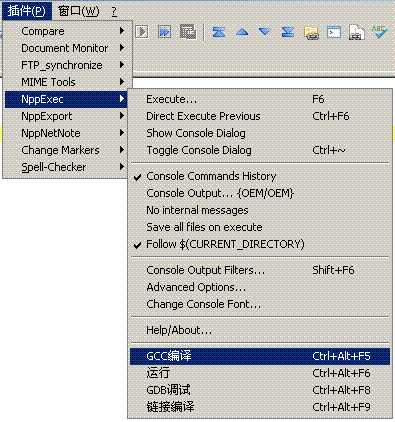
















 1841
1841

 被折叠的 条评论
为什么被折叠?
被折叠的 条评论
为什么被折叠?








